Görev Çubuğu Küçük Resmi Önizlemesi, Windows 11/10'da çalışmıyor
Windows 11/10 PC'nizdeki görev çubuğundaki herhangi bir açık program simgesinin üzerine geldiğinizde , Görev Çubuğu küçük resim önizlemesini göreceksiniz . Çok fazla açık programınız olduğunda, küçük resim önizlemesi, açtığınız bir programda hangi ekranda bulunduğunuza hızlı bir bakış sağladığı için programlar arasında geçiş yapmanıza oldukça yardımcı olacaktır.
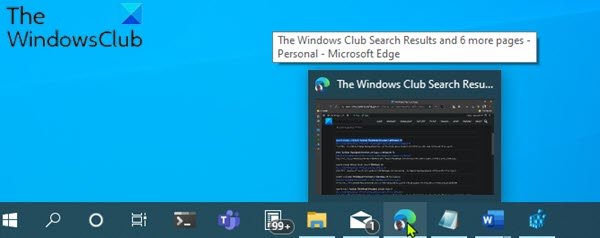
Görev Çubuğu Küçük Resmi Önizlemesi(Taskbar Thumbnail Preview) çalışmıyor
Bu sorunla karşı karşıyaysanız, aşağıdaki önerilen çözümlerimizi belirli bir sırayla deneyebilir ve sorunun çözülmesine yardımcı olup olmadığına bakabilirsiniz.
- Görev Çubuğu Küçük Resmi Önizlemeyi Etkinleştir
- SFC taramasını çalıştırın
- Windows Kayıt Defterini Değiştir
- Sistem Geri Yükleme gerçekleştirin
Listelenen çözümlerin her biri ile ilgili sürecin açıklamasına bir göz atalım.
1] Görev Çubuğu Küçük Resmi Önizlemeyi Etkinleştir
Windows 10 cihazınızda Görev Çubuğu küçük resim önizlemesi çalışmıyor(Taskbar thumbnail preview is not working) veya sizin için gösterilmiyorsa denenecek ilk şey, görev çubuğu küçük resim önizlemesinin etkinleştirildiğinden emin olmak(ensure that taskbar thumbnail preview is enabled) ve kontrol etmektir . Durum böyle değilse, bir sonraki çözümü deneyebilirsiniz.
2] SFC taramasını çalıştırın
Sistem dosyası hatalarınız veya bozulmalarınız varsa bu sorunla karşılaşabilirsiniz. Sistem Dosyası Denetleyicisi , kullanıcıların Windows sistem dosyalarındaki bozulmaları taramasına ve bozuk dosyaları geri yüklemesine olanak tanıyan bir Windows yardımcı programıdır . Çalıştırın ve görün.
3] Windows Kayıt Defterini Değiştirin
Bu, DisablePreviewDesktop(DisablePreviewDesktop) kayıt defteri anahtarının silinmesini ve ardından NumThumbnails kayıt defteri anahtarının değerini değiştirmeyi içeren iki adımlı bir düzeltmedir .
Bu bir kayıt defteri işlemi olduğundan, gerekli önlem olarak kayıt defterini yedeklemeniz(back up the registry) veya bir sistem geri yükleme noktası oluşturmanız önerilir. Tamamlandığında, aşağıdaki gibi ilerleyebilirsiniz:
DisablePreviewDesktop(Delete DisablePreviewDesktop) kayıt defteri anahtarını silin
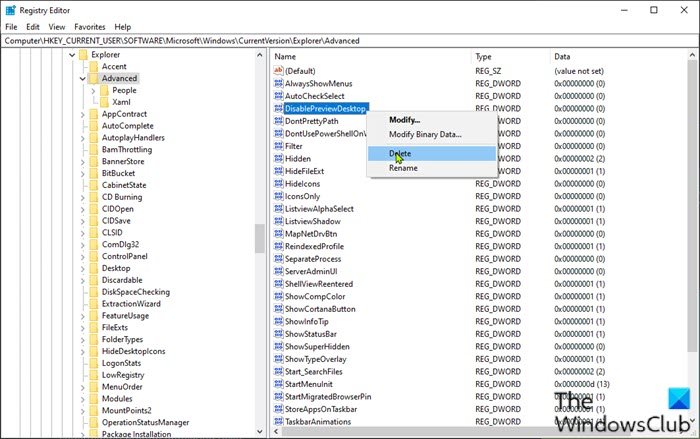
- Çalıştır iletişim kutusunu çağırmak için Windows key + R tuşlarına basın .
- Çalıştır iletişim kutusuna regedit yazın ve (regedit)Kayıt Defteri Düzenleyicisi'ni açmak(open Registry Editor) için Enter'a basın .
- Aşağıdaki kayıt defteri anahtarı yoluna gidin veya atlayın :
HKEY_CURRENT_USER\SOFTWARE\Microsoft\Windows\CurrentVersion\Explorer\Advanced
- Konumda, sağ bölmede, DisablePreviewDesktop kayıt defteri anahtarına sağ tıklayın
Not : (Note)Windows 10 sürümünüze bağlı olarak bunun yerine DisablePreviewWindow girdisini görebilirsiniz .
- Sil'i(Delete) seçin .
- Onay isteminde Evet'i(Yes) tıklayın .
NumThumbnails(Change NumThumbnails) kayıt defteri anahtarı değerini değiştirin
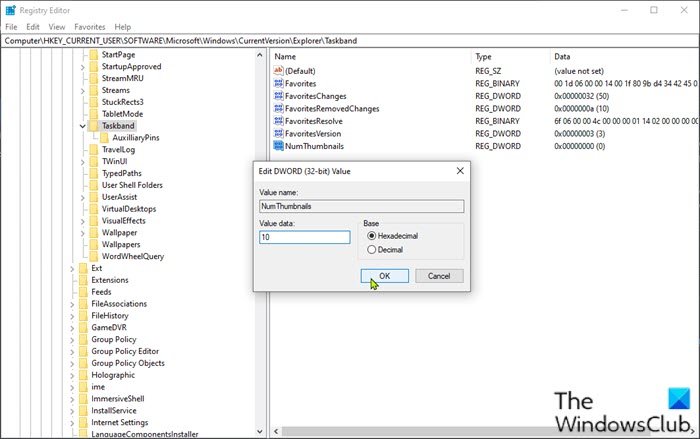
- Şimdi, aşağıdaki kayıt defteri anahtarı yoluna gidin veya atlayın:
HKEY_CURRENT_USER\SOFTWARE\Microsoft\Windows\CurrentVersion\Explorer\Taskband
- Konumda , sağ bölmede, özelliklerini düzenlemek için NumThumbnails girişine sağ tıklayın.(NumThumbnails)
Anahtar yoksa, sağ bölmedeki boş alana sağ tıklayın ve ardından kayıt defteri anahtarını oluşturmak için Yeni >(New) DWORD (32-bit) Değeri'ni seçin ve ardından anahtarı (DWORD (32-bit) Value)NumThumbnails olarak yeniden adlandırın ve Enter'a basın.
- Yeni anahtarı çift tıklayın.
- Özellikler iletişim kutusunda, Değer (Hexadecimal)verisini( Value data ) Onaltılık tabanda 10 veya Ondalık(Decimal) tabanda 16 olarak ayarlayın .
- Değişikliği kaydetmek için Tamam'ı(OK) tıklayın veya Enter'a basın.
- Kayıt Defteri Düzenleyicisi'nden çıkın.
- PC'nizi yeniden başlatın.
Önyüklemede sorunun çözülüp çözülmediğini kontrol edin. Değilse, bir sonraki çözümle devam edin.
İlgili(Related) : Görev Çubuğu Küçük Resmi Önizlemelerinin daha hızlı görünmesini sağlayın .
4] Sistem Geri Yükleme gerçekleştirin
Görev Çubuğu(Taskbar) küçük resim önizlemesi daha önce iyi çalışıyorsa, sisteminizde farkında olmadığınız bazı arka plan değişiklikleri yapılmış olabilir, bu şimdi Görev Çubuğu(Taskbar) küçük resim önizlemesinin düzgün çalışmasını engelliyor. Bu durumda, sisteminizi , sistemin düzgün çalıştığı daha önceki bir noktaya geri yükleyebilirsiniz .
Bu çözümlerden herhangi biri sizin için çalışmalı!
İlgili yazı(Related post) : Görev Çubuğu Küçük Resmi Önizleme boyutunu büyütün.
Related posts
etkinleştirmek veya Windows 10 devre dışı bırakın Taskbar Thumbnail Preview nasıl
Resim Thumbnail Previews File Explorer'de Windows 11/10'de gösterilmiyor
Rebuild Corrupt Icon Cache, Clear Thumbnail cache Windows 10'te
Taskbar Windows 10'da gösterilmeyen bildirimler
Volume icon Taskbar'ten Windows 10'de eksik
Internet speed Taskbar Windows 10'de Nasıl Görüntüleme
Windows 7 Görev Çubuğu Küçük Resim Önizlemeleri Göstermiyor mu?
Taskbar Windows 10'de bir kısayol tuşuyla nasıl gizlenir
Gizleme veya Windows 10 içinde Taskbar göster Dokunmatik Keyboard Button nasıl
Network Connections Modern Standby'te Windows 10'da etkinleştirin
Thumbnail and Icon Cache Rebuilder Windows 10 için
Programs Prevent Pinning or Unpinning Taskbar Windows 10'de
Windows 10 Cilt Control Çalışmıyor
Charmap and Eudcedit Dahili Aletleri Nasıl Kullanılır Windows 10
Steam oyunları Taskbar or Desktop'lere Windows 10'te Nasıl PIN
Details pane içinde File Explorer içinde Windows 10 nasıl gösterilir
Taskbar search kutusundaki Cloud Content Search'ü devre dışı bırakın Windows 10
Windows 10 Taskbar Tam Ekran Modunda Saklanmıyor
Devre Dışı Thumbnail Previews içinde Windows 10 File Explorer etkinleştirme veya
Context Menu'ten Kayıp Windows 10 Image Preview
